电脑的储存文件的重要硬件是什么?对,就是硬盘。但是它也因为频繁而容易得病,为了更好的去使用电脑硬盘。那就使用HD Tune吧,一款集成了很多硬盘功能的软件。怎么使用?下面,小编给大家带来了专业硬盘检测工具HD Tune的使用教程。
硬盘检测工具有很多,其中不得不提到的是hdtune,该硬盘检测工具功能很强悍,也非常专业。不过很多朋友还不知道hd tune pro,没听说过,更别提硬盘检测工具怎么用,下面,小编给大家讲解专业硬盘检测工具HD Tune的使用技巧。
专业硬盘检测工具HD Tune怎么用
用HDtune对硬盘进行读取性能测试
打开了 HD Tune 软件以后,在“Benchmark”页面下,点击左上角的下拉列表选择要进行性能测试的硬盘,软件默认为“读read”测试,然后点击右边的“Start”
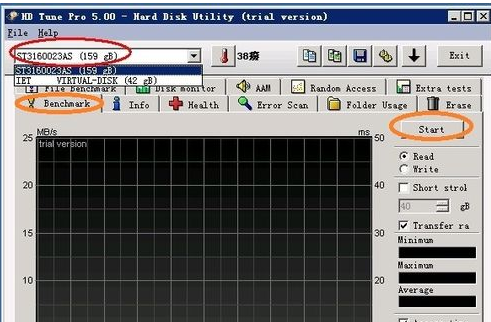
检测工具电脑图解-1
等待读取性能测试完成以后,可以看到软件右下侧有磁盘的性能值显示。
这里列出我测试后的硬盘读取性能数据:
读取最小值: 4.8 MB/s
读取最大值 : 56.8 MB/s
读取平均值: 45.3 MB/s
从这些数据可以看出磁盘性能的好坏,读取数据值越大,说明磁盘的速度越快。

hdtune电脑图解-2
用HDtune进行磁盘错误扫描
选择“Error Scan”,点击左上角的下拉列表选择要扫描错误的硬盘,然后点击右边的“Start”
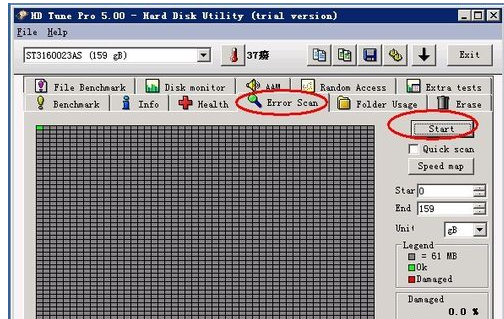
检测工具电脑图解-3
随后软件开始对磁盘进行错误扫描,在显示框中会看到有绿色的上框。绿色小框说明当前检测的磁盘位置一切正常。如果有红色小框,那说明磁盘有故障,建议备份好数据,更换硬盘。
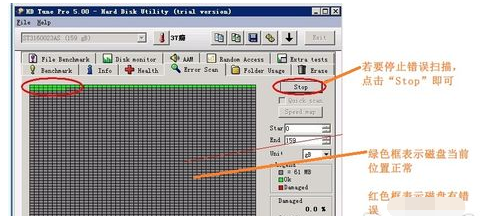
hdtune电脑图解-4
查看磁盘的健康状态
选择“Health”,点击左上角的下拉列表选择要查看的硬盘。在健康状态列表中,如果一切显示“OK”,则说明磁盘现在运行一切正常
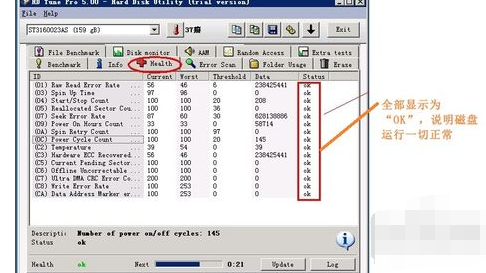
检测工具电脑图解-5
以上就是专业硬盘检测工具HD Tune的使用技巧。

























